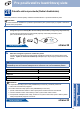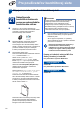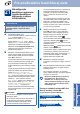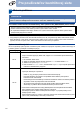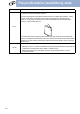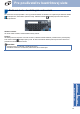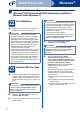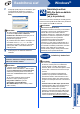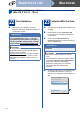Quick Setup Guide
Table Of Contents
- Stručný návod na obsluhu MFC-9970CDW
- Začíname
- 1 Rozbaľte zariadenie
- 2 Odstráňte baliaci materiál zo zariadenia
- 3 Vložte papier do zásobníka
- 4 Pripevnite kryt ovládacieho panela
- 5 Pripojte napájací kábel a telefónnu linku
- 6 Nastavte svoju krajinu
- 7 Zvoľte si jazyk
- 8 Vyberte režim príjmu
- 9 Nastavte jas LCD displeja (ak je to potrebné)
- 10 Nastavte dátum a čas
- 11 Zadajte osobné údaje (ID stanice)
- 12 Správa o prenose faxu
- 13 Nastavte režim tónovej alebo pulznej voľby
- 14 Nastavte kompatibilitu telefónnej linky
- 15 Nastavte typ telefónnej linky
- 16 Automatický letný čas
- 17 Nastavte časové pásmo
- 18 Vyberte typ pripojenia
- Pre používateľov rozhrania USB (Windows® 2000 Professional/XP/XP Professional x64 Edition/Windows Vista®/Windows® 7)
- Pre používateľov rozhrania USB (Mac OS X 10.4.11 – 10.6.x)
- Pre používateľov káblového sieťového rozhrania (Windows® 2000 Professional/XP/XP Professional x64 Edition/Windows Vista®/Windows® 7)
- Pre používateľov káblového sieťového rozhrania (Mac OS X 10.4.11 – 10.6.x)
- Pre používateľov rozhrania bezdrôtovej siete
- 19 Skôr ako začnete
- 20 Potvrďte sieťové prostredie (Režim Infraštruktúra)
- Pripojenie zariadenia Brother k bezdrôtovej sieti
- Riešenie problémov
- Zadávanie textu v bezdrôtových nastaveniach
- Inštalácia ovládačov a softvéru (Windows® 2000 Professional/XP/XP Professional x64 Edition/Windows Vista®/Windows® 7)
- Inštalácia ovládačov a softvéru (Mac OS X 10.4.11 - 10.6.x)
- Ďalšie informácie
- Príslušenstvo a spotrebný materiál
- brother SVK
- Začíname
23
Pre používateľov bezdrôtovej siete
Bezdrôtová sieť
Windows
®
Macintosh
21
Nakonfigurujte
bezdrôtové nastavenia
(typické bezdrôtové
nastavenie v režime
Infraštruktúra)
a Na zariadení stlačte MENU.
Pomocou tlačidla a alebo b zobrazte možnosť
Siet, a stlačte tlačidlo Siet.
Stlačte WLAN a potom Sprievod.nast..
Keď sa zobrazí Povolit WLAN?, stlačte
tlačidlo Zapnute. Tým sa spustí sprievodca
nastavením bezdrôtového pripojenia.
Stlačením tlačidla Stop/Exit (Stop/Koniec)
môžete ukončiť sprievodcu nastavením
bezdrôtového pripojenia.
b Zariadenie vyhľadá dostupné SSID. Keď sa
zobrazí zoznam SSID, pomocou tlačidla a
alebo b vyberte SSID, ktoré ste si zapísali v
kroku 20 na strane 21.
Ak používate spôsob overenia a šifrovania, pri
ktorom je potrebný kľúč siete, prejdite na c.
Ak je váš spôsob overenia Open system
a spôsob šifrovania je None (Žiadny), prejdite
na e.
Ak váš prístupový bod/smerovač siete WLAN
podporuje metódu Wi-Fi Protected Setup,
zobrazí sa Vybraty bezdrotovy
smerovac podporuje WPS. Pouzit
WPS?. Ak chcete zariadenie pripojiť pomocou
automatického bezdrôtového režimu, stlačte
tlačidlo Ano. (Ak si vyberiete možnosť
Nie (rucne), prejdite na c a zadajte kľúč
siete.) Keď sa zobrazí Spustite WPS na
bezdrotovom smerovaci, potom
stlacte Dalej., na prístupovom
bode/smerovači siete WLAN stlačte tlačidlo
Wi-Fi Protected Setup a potom stlačte Dalej.
Prejdite na e.
Ak chcete zariadenie používať v bezdrôtovej
sieti podporujúcej štandard IEEE 802.1x,
prečítajte si Používanie autorizácie IEEE
802.1x v dokumente Príručka sieťových
aplikácií.
Ak je váš prístupový bod nastavený tak, aby
nevysielal SSID, budete musieť zadať názov
SSID ručne. Podrobnosti nájdete v čas
ti
Konfigurovanie vášho zariadenia v prípade,
keď sieť nevysiela názov SSID v dokumente
Príručka sieťových aplikácií.
c Zadajte kľúč siete, ktorý ste si zapísali v
kroku 20 na strane 21, pričom jednotlivé
písmená alebo číslice zadávajte pomocou
tlačidiel na dotykovom displeji. Ak chcete
vymazať zadané znaky, stlačte .
Ak chcete zadať číslice alebo špeciálne znaky,
opakovane stláčajte tlačidlo , kým sa
nezobrazí požadovaný znak, a potom stlačte
požadovaný znak.
Stláčaním tlačidla môžete prepínať medzi
veľkými a malými písmenami.
Viac informácií nájdete v časti Zadávanie textu
v bezdrôtových nastaveniach na strane 27.
Keď zadáte všetky znaky, stlačte tlačidlo OK,
a potom stlačením tlačidla Ano potvrďte
zadané nastavenia. Prejdite na d.
d Zariadenie sa teraz pokúsi pripojiť
k bezdrôtovej sieti pomocou údajov, ktoré ste
zadali.
e Na LCD displeji sa zobrazí hlásenie o výsledku
spojenia a automaticky sa vytlačí Správa o
bezdrôtovej sieti.
Ak sa spojenie nepodarilo, na vytlačenej
správe nájdite kód chyby a pozrite si Riešenie
problémov na strane 24.
Postup pri inštalácii softvéru MFL-Pro
Suite je uvedený v kroku 22.
Pre používateľov systému Windows
®
:
Teraz prejdite na
strana 28
Pre používateľov počítačov Macintosh:
Teraz prejdite na
strana 30
DÔLEŽITÉ
Pred ďalším postupom si pripravte
bezdrôtové nastavenia svojej siete, ktoré ste
si predtým zapísali v časti krok 20 na
strane 21.
Poznámka
• Po niekoľkých sekundách sa zobrazí zoznam
dostupných SSID.
• Ak sa zoznam SSID nezobrazí, skontrolujte, či
je váš prístupový bod zapnutý. Zariadenie
premiestnite bližšie k prístupovému bodu
a skúste zopakovať postup od bodu a.
Nastavenie bezdrôtového pripojenia je
teraz dokončené. Štvorúrovňový
indikátor hore na pravej strane LCD
displeja zariadenia ukazuje silu signálu
vášho prístupového bodu/smerovača
bezdrôtovej siete.